Вопрос про программирование модуля EV3 без применения компьютера иногда встает перед многими любителями робототехники. Для этого на микрокомпьютер EV3 уже предустановлено программное обеспечение идентичное ПО установленному на микрокомпьютер.

Создать свою программу можно при помощи приложения модуля EV3 находящегося в окне приложений. Это третья вкладка интерфейса микроконтроллера EV3. Приложение называется Brick Program и является четвертым приложением по счету.
Дословно это переводится как кирпичная программа и является средой программирования модуля EV3. Зайти в это приложение можно после включения модуля при помощи кнопок управления модулем.
Среда программирования микрокомпьютера EV3
Если зайти в среду программирования микрокомпьютера EV3, то первое что мы увидим будет блок «Начало» и блок «Цикл». Между этими двумя блоками находится вертикально расположенная прерывистая линия, при помощи которой происходит добавление блоков из палитры блоков.
3 способа подключения Lego EV3 к компьютеру. Связь EV3 и ПК

В палитре блоков расположены блоки двух типов:
- Блоки действия;
- Блоки ожидания.
Также в палитре блоков находится корзина для удаления ненужного блока из программы.
Блоки действия
Всего в палитре блоков находятся шесть блоков действия:

- Экран;
- Звук;
- Подсветка кнопок;
- Средний двигатель;
- Большой двигатель;
- Рулевое управление – в этом блоке используется два двигателя.
В правом верхнем углу каждого блока действия находится его указатель в виде маленькой стрелки. Блоки действия предназначены для выполнения какого-либо действия. Это может быть включение мотора, изменение цвета подсветки кнопок и прочее.
Блоки ожидания
Имеется одиннадцать блоков ожидания:

- Ожидание температуры;
- Ожидание показаний энкодера;
- Ожидание нажатия управляющей кнопки модуля EV3;
- Ожидание времени;
- Ожидание ультразвукового датчика;
- Ожидание инфракрасного датчика;
- Ожидание инфракрасного маяка;
- Ожидание датчика гироскопа;
- Ожидание датчика касания;
- Ожидание датчика освещенности;
- Ожидание датчика цвета.
В правом верхнем углу каждого блока ожидания находится его указатель в виде маленьких песочных часов. Блоки ожидания предназначены для ожидания наступления какого-либо события. Это может быть достижение нужных показаний датчиков, нажатие на кнопку и так далее.
Как создать программу на модуле EV3
Для того, чтобы на микрокомпьютере EV3 создать программу нужно найти в третьем окне интерфейса модуля приложение Brick Program. Нажав на центральную кнопку блока входим в приложение и видим блок начало и цикл. Между этими двумя блоками можно разместить всего шестнадцать различных блоков ожидания и блоков действия.

Поэтому при помощи интерфейса микроконтроллера EV3 можно писать только несложные программы. В блоках программирования есть возможность изменения одного параметра при помощи кнопок «Вверх» и «Вниз». Количество повторений выполнения программы задается в блоке «Цикл» и может принимать значения 1, 2, 3, 4, 5, 10 и бесконечность.
Пример простой программы микрокомпьютера EV3
Например, стоит задача движения робота с двумя большими моторами вперед пять секунд. Для этого мы выбираем при помощи прерывистой линии переходим в блоки действий и выбираем блок «Рулевое управление». Этот блок выглядит как сдвоенная вращающаяся передняя часть большого мотора. Нажатием на центральную кнопку подтверждаем выбор.

Блок рулевого управления устанавливается между блоком «Начало» и «Цикл». Повторным нажатием на центральную кнопку мы переходим в настройки блока, где нажатием на кнопки «Вверх» и «Вниз» можно изменять направление движения робота. По умолчанию у нас в блоке выбраны большие моторы в портах B и C. Также по умолчанию у нас стоит движение вперед.
Для того, чтобы робот ехал вперед пять секунд нужно добавить блок ожидания времени. Устанавливаем прерывистую стрелочку между блоком «Рулевое управление» и блоком «Цикл» и переходим при помощи кнопок управления модулем в палитру блоков ожидания. Находим блок ожидания времени, который выглядит как часы и выбираем. Нажатием средней кнопки подтверждаем выбор.

Блок «Ожидание времени» устанавливается после блока «Рулевое управление» перед блоком «Цикл». Повторное нажатие центральной кнопки на блоке «Ожидания времени» позволяет зайти в настройку времени. Стрелочками «Вверх» и «Вниз» выбираем значение пять секунд и нажатием на центральную кнопку подтверждаем выбор. В своей программе между блоками можно передвигаться при помощи кнопок «Влево» и «Вправо».
На всякий случай нужно проверить значение блока «Цикл» и при необходимости устанавливаем значение в единицу, для того, чтобы программа выполнилась только один раз. Чтобы запустить программу на выполнение переходим в блок «Начало» и нажимаем центральную кнопку. Робот движется вперед пять секунд, после чего останавливается. Программа выполнена.
Как сохранить программу модуля EV3
Для того, чтобы сохранить программу нужно перейти к значку «Сохранить», который находится внизу в левом дальнем конце программы. При нажатии значка откроется окно, где можно дать название программе. Также можно применить название по умолчанию. После этого нужно нажать на кнопку «OK».

Программа с этим названием будет сохранена в папке BrkProg SAVE. Эта папка расположена во втором окне интерфейса модуля EV3 выбор файла.
Как открыть программу модуля EV3
Над значком «Сохранить» находится значок «Открыть». Чтобы отрыть любую программу, которая существует в блоке нужно нажать на этот значок. После этого можно кнопками «Вверх» и «Вниз» выбрать программу. Нажатие на центральную кнопку откроет выбранную программу
Как удалить блок модуля EV3
Для того, чтобы удалить ненужный вам блок из программы необходимо выделить этот блок центральной кнопкой. После этого переходим в палитру блоков нажатием кнопки «Вверх». По палитре блоков нужно переместиться в нижний левый угол и найти значок «Мусорная корзина».

Выделяем значок и нажимаем центральную кнопку. Удаление ненужного блока произведено.
Программирование EV3 без компьютера. Приложение Brick Program
Источник: legoteacher.ru
Программы
Вы можете создавать программы, перетаскивая программные блоки (с палитр программирования, расположенных в нижней части экрана) в область программирования.
Когда программные блоки находятся близко друг к другу, они автоматически состыковываются.

при запуске программы программные блоки будут запускаться в том порядке, в котором они отображаются на экране, слева направо.
Редактирование программных блоков
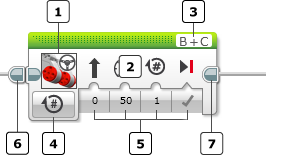
 |
Тип блока: Пиктограмма указывает тип блока |
 |
Шапка блока: Щелкните здесь, для того чтобы выбрать или перетащить блок |
 |
Выбор порта |
 |
Выбор режима: Щелкните здесь, чтобы открыть раскрывающееся меню режимов для выбора режима. |
 |
Значения входного параметра: Здесь можно выбрать входные данные или указать их значение |
 |
Входной разъем подключения |
 |
Выходной разъем подключения |
Для каждого программного блока существует подробный раздел справки.
Шины последовательности действий
Когда программные блоки не находятся непосредственно рядом друг с другом, вы можете их соединить. Перетащите соединитель от первого блока ко второму блоку.
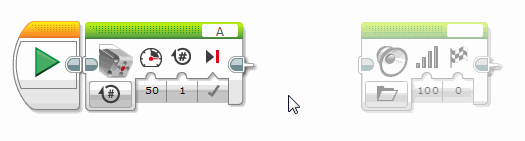
Можно удалить соединитель, щелкнув на входном разъеме подключения второго блока.
Фрагменты кодов
Для длинных программ бывает удобно разбить программу на более мелкие фрагменты программных блоков с промежутками между фрагментами. Это может сделать программу более простой для понимания.
Если щелкнуть на выходном разъеме подключения программного блока, то создается промежуток и шина последовательности.
Для удаления промежутка и шины последовательности снова сделайте щелчок на выходном разъеме подключения.
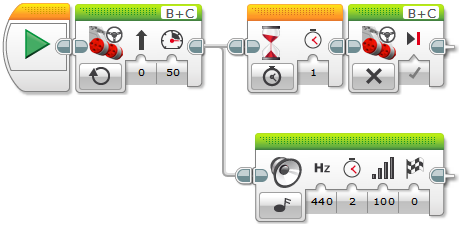
Советы и подсказки
Сделайте отдельный фрагмент для каждого отдельного действия, которое выполняет ваш робот, чтобы было проще следить за программой.
Изменение размера программных блоков последовательности действий
Можно изменять размер блоков «Цикл» и «Если . то». Их можно сделать больше, чтобы другие программные блоки могли свободно поместиться в них. Измените размер этих программных блоков, перетаскивая маркеры изменения размера.
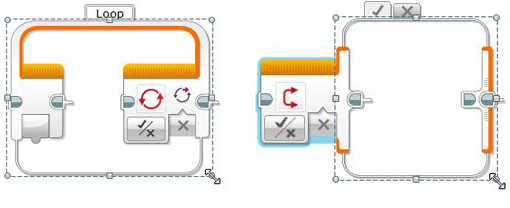
Для блока «Если . то» независимо можно изменить размер каждого условия.
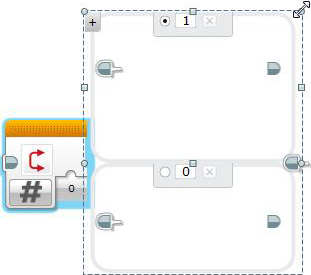
Параллельные последовательности
Вы можете запустить несколько наборов задач одновременно. Например, одна последовательность программных блоков может управлять движением робота вперед, а другая последовательность программных блоком может управлять роботизированной рукой сверху на роботе.
Вы можете создать параллельную последовательность, перетащив новую шину последовательности от выходного разъема подключения программного блока перед параллельной последовательностью:
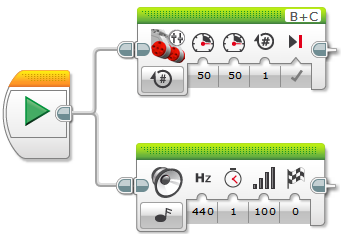
Советы и подсказки
Будьте осторожны, чтобы не допустить конфликта ресурсов (как показано ниже)! Конфликт ресурсов может произойти при одновременном выполнении задач. Например, одна последовательность программных блоков пытается направить робота влево, а другая последовательность одновременно пытается направить робота вправо. Модуль EV3 будет работать непредсказуемо.
Источник: mirrobo.ru
LEGO MINDSTORMS Education EV3 + MicroPython: программируем детский конструктор взрослым языком

2019-11-07 в 7:36, admin , рубрики: ev3, lego, python, Блог компании LEGO Education, детское программирование, конструктор, Программирование, робототехника, Учебный процесс в IT
Привет! Мы уже рассказывали о платформе LEGO MINDSTORMS Education EV3. Основные задачи этой платформы — обучение на практических примерах, развитие навыков STEAM и формирование инженерного мышления . В ней можно проводить лабораторные работы по изучению механики и динамики.
Лабораторные стенды из кубиков LEGO и утилиты по регистрации и обработке данных делают опыты еще интереснее и нагляднее и помогают детям лучше понять физику. Например, школьники могут собрать данные о температуре плавления и с помощью приложения систематизировать их и представить в виде графика. Но это только начало: сегодня мы расскажем, как дополнить этот набор средой программирования MicroPython и использовать его для обучения робототехнике.

Учим программированию с помощью EV3
Современные школьники хотят видеть красочный результат. Да, им скучно, если программа выводит в консоль числа, и они хотят рассматривать цветные графики, диаграммы и создавать настоящих роботов, движущихся и выполняющих команды. Обычный код тоже кажется детям слишком сложным, поэтому обучение лучше начинать с чего-нибудь полегче.
Базовая среда программирования EV3 создана на основе графического языка LabVIEW и позволяет задавать алгоритмы для робота визуально: команды представлены в виде блоков, которые можно перетаскивать и соединять.

Такой способ хорошо работает, когда нужно показать, как строятся алгоритмы, но он не подходит для программ с большим количеством блоков. При усложнении сценариев необходимо переходить на программирование с помощью кода, но детям трудно сделать этот шаг.
Здесь есть несколько хитростей, одна из которых — показать, что код выполняет те же задачи, что и блоки. В среде EV3 это можно сделать благодаря интеграции с MicroPython: дети создают одну и ту же программу в базовой среде программирования с помощью блоков и на языке Python в Visual Studio Code от Microsoft. Они видят, что оба способа работают одинаково, но кодом решать сложные задачи удобнее.
Переходим на MicroPython
Среда EV3 построена на базе процессора ARM9, и разработчики специально оставили архитектуру открытой. Это решение позволило накатывать альтернативные прошивки, одной из которых стал образ для работы с MicroPython. Он позволяет использовать Python для программирования EV3, что делает работу с набором еще ближе к задачам из реальной жизни.
Чтобы начать работать, нужно скачать образ EV3 MicroPython на любую microSD-карту, установить ее в микрокомпьютер EV3 и включить его. Затем нужно установить бесплатное расширение для Visual Studio. И можно приступить к работе.
Программируем первого робота на MycroPython
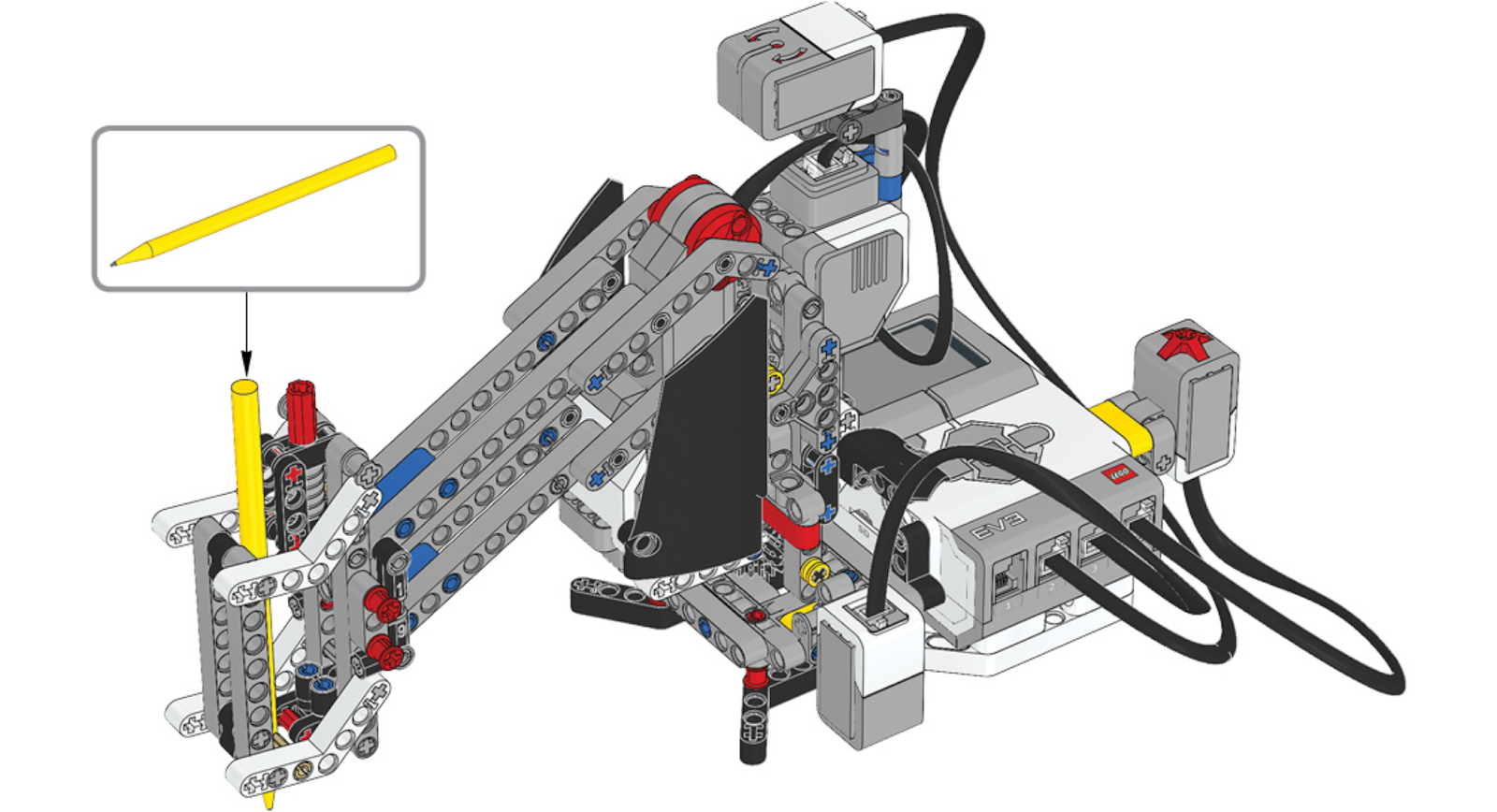
На нашем сайте есть несколько уроков для освоения базовых понятий робототехники. Модели на EV3 знакомят детей с азами, которые используются в самоуправляемых автомобилях, заводских роботах-сборщиках, станках с ЧПУ.